"CLI방법" 입니다.
월래는 CMD나 PowerShell에서 하는 건데,
VS Code로 작업을 하니깐, VS Code에서는 TERMINAL을 나타내게 한 다음에 거기서 작업해주는 거랑
CMD나 PowerShell에서 하는 거랑 똑같음.
-목차-
1. 먼저 컴퓨터에서 원하는 위치에 프로젝트를 진행할 폴더를 만듭니다.
2. VS Code를 실행하고 나서, 사용할 폴더(kingtest) 열어 주고 파일을 2개 만듭니다.
3. 이제 이 폴더(kingtest)를 Git이 관리하도록 만들어 봅시다.
4. 그런 다음에 해당 "Github의 이름과 이메일 주소"를 등록을 해줍니다.
1. 먼저 컴퓨터에서 원하는 위치에 프로젝트를 진행할 폴더를 만듭니다.

2. VS Code를 실행하고 나서, 사용할 폴더(kingtest) 열어 주고 파일을 2개 만듭니다.

해당 폴더(kingtest)를 클릭을 해줍니다.

그러면 이렇게 바뀜 (밑에 그림)

왼쪽에 보이는 공간이 폴더(kingtest) 내부입니다!!!! (밑에 그림)
이 안에는 프로젝트에 사용되는 파일들이 들어갈겁니다.

파일 두개 만듬

이렇게 적고 파일 2개를 저장을 해줍니다.(밑에 그림)


폴더(kingtest)를 보면 2개의 파일이 생겼습니다.

3. 이제 이 폴더(kingtest)를 Git이 관리하도록 만들어 봅시다.
(1) Terminal -> New Terminal을 누르면 하단에 TERMINAL이 생깁니다.
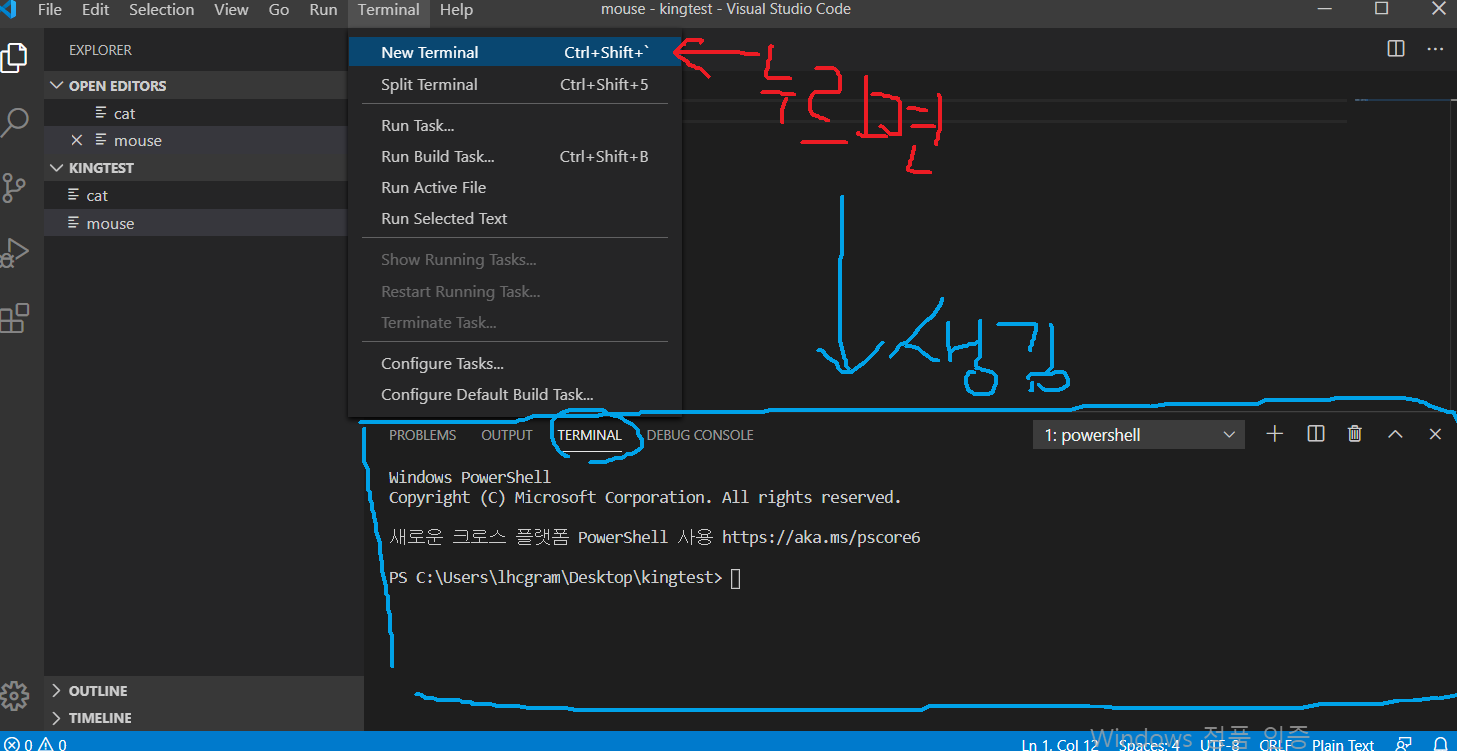
(2) TERMINAL을 자세히 보면 현재 폴더(kingtest)로 이미 이동이 되어 있습니다.

(3) Git 명령어를 쳐보겠습니다. (git init)

이렇게 치면 "빈 Git 저장소"가 만들어졌다는 메시지가 뜹니다(위에 그림)
그리고,
해당 폴더(kingtest)를 보면 "숨김파일로 .git 이라는 폴더"가 만들어져 있습니다. (밑에 그림)
이제, 이 폴더(kingtest)가 Git의 관리 하에 들어가게 되었습니다.

4. 그런 다음에 해당 "Github의 이름과 이메일 주소"를 등록을 해줍니다.
|
(참고) 여러분의 Github의 이름과 이메일 주소를 등록을 해줍니다.  (참고)  |
등록을 해줍니다.

셋팅 끝 입니다.!!
만약에
[SourceTree] git이 관리하도록 "git 저장소 만들기(SourceTree방법)" - (VS Code 편)
이것을 연습하고 싶다면,

삭제하고 나서, SourceTree로 git 저장소 만드는 거 연습하기
'■ Git' 카테고리의 다른 글
| [SourceTree] SourceTree로 GitLab의 프로젝트 clone하기 (0) | 2020.08.09 |
|---|---|
| [SourceTree] SourceTree 각 부분 설명 (0) | 2020.08.08 |
| ▶방법2 - [SourceTree] git이 관리하도록 "git 저장소 만들기(SourceTree방법)" - (VS Code 편) (0) | 2020.08.02 |
| [SourceTree] SourceTree - 설치 후, GitHub계정으로 바꾸기 (0) | 2020.08.01 |
| [SourceTree] SourceTree - 설치하기 (0) | 2020.07.31 |